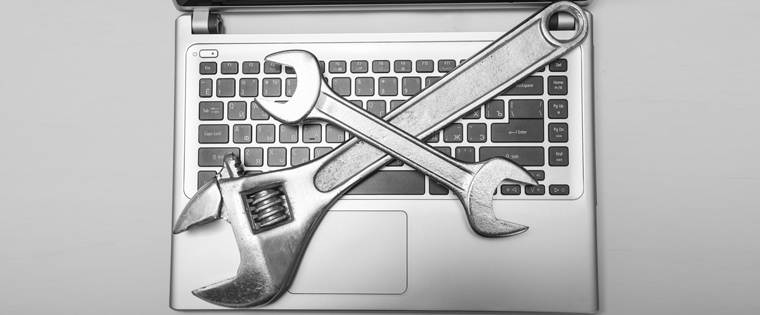铰接故事情节2是故事情节1.它已经解决了故事情节中发生的许多问题。它有许多功能,有助于根据不同的定制要求开发有效的电子学习课程。
在这个博客中,我解释了我们如何使用我们要求的下一个按钮定制GuiPlayer的按钮表达故事情节2。
我们的一位客户要求我们使用定制GUI使用StoryLine2开发一个项目。客户的要求是仅使用自定义的GUI按钮,例如下一步,返回,菜单,成绩单等等,以及他对每个幻灯片上的下一个按钮使用的期望是如此创新和对我们挑战。
他的一些要求包括以下要求:
- 在普通幻灯片完全播放幻灯片的音频之前,不应点击下一个按钮。
- 幻灯片音频完全播放后,下一个按钮的颜色应该更改,它应该是可点击的。
- 当我们重新审视上一级幻灯片时,下一个按钮不应该限制,即它应该是限制性的。
让我们现在看看如何满足每个要求。
在开始之前,使用下一个按钮设计幻灯片并插入音频文件。
让下一个按钮的正常状态是蓝色图标;添加一个名称'1'的一个状态,如橙色颜色图标,如下所示。

将一个矩形放在下一个按钮上方的100%透明度。

注意:这里下一个按钮是一张在photoshop中创建的图片。
以下是一些有助于创建自定义的下一个按钮的一些简单步骤,具有正常幻灯片的限制。他们是:
第1步:
使用初始值创建一个变量false并将下面的触发添加到它

笔记:滑动9.是最初使用假值创建的变量名称。
第2步:
在正常幻灯片中,将矩形路径放在下一个按钮上方,然后按照所示调整时间轴,即,在时间轴的末尾提供一些空间,并将下面显示的触发器添加到矩形修补程序。


注意:对象Rectangle21.是一个100%透明度的矩形补丁。
第3步:
将以下触发添加到下一个按钮


注意:对象图片18.是下一个按钮。
遵循这些简单的步骤,我们可以自定义下一个按钮。在幻灯片扫描完成之前,下一个按钮不会点击,但在音频完全播放后,它将进入另一种颜色,这是单击它的指示。并且当学习者重新访问相同的幻灯片时,下一个按钮将处于限制模式。
我希望这些步骤能够帮助您在您的课程中,以便更好地开发通过限制自定义GUI下一个按钮。
请尝试一下,并提供宝贵的反馈。